
Hater du noen av standard Windows-programvare? Mens det er noen verktøy du må leve med, kan du erstatte de fleste med overlegen alternativer. Vi har tatt en titt på fantastiske programmer for å erstatte lagerapplikasjoner. 5 Fantastiske programmer for å erstatte standard Windows-programvare og -applikasjoner. 5 fantastiske programmer for å erstatte standard Windows-programvare og programmer. Noen Windows-programmer kan ikke konkurrere med overlegen alternativer. Her er fem standardverktøy for Windows du bør erstatte med gratis tredjepartsprogrammer. Les mer, men de er langt fra de eneste.
La oss utforske mer av beste gratis apps som blåser vanlige Windows-verktøy unna. Disse er totale erstatninger - sjekk ut de beste appene for å forbedre standardfunksjonene 7 Best Apps for å forbedre standardfunksjoner for Windows 7 Best Apps for å forbedre standard Windows-funksjoner Windows har mange flotte standardfunksjoner, men noen av dem kan bli bedre. Her er syv fantastiske verktøy for å forbedre alt i Windows. Les mer hvis du bare vil utfylle standardprogrammer.
1. Multi Commander> Filutforsker
Filutforsker, tidligere Windows Utforsker, har noen flotte funksjoner som Ribbon Shortcuts og Favorites sidebar. Mens du kan forbedre den med mange tillegg 10 beste utvidelser for å forbedre Windows File Explorer 10 Best Extensions for å forbedre Windows File Explorer Hvis du bruker Windows, bruker du File Explorer - det er det primære verktøyet for å navigere rundt filene og mappene dine. Prøv disse praktiske utvidelsene for å få mer ut av File Explorer. Les mer, strømbrukerne har det bedre å erstatte det med Multi Commander.
Multi Commander tilbyr langt flere alternativer enn File Explorer. Dens topanelgrensesnitt med faner lar deg raskt holde to steder åpne og flytte filer mellom dem uten ekstra programvare. Du kan raskt åpne et Notisblokk eller Kommandoprompt vindu rett fra appen. En samling knapper nederst i vinduet lar deg skjule alle mapper, velge alle bildene eller finne duplikater Slett dupliserte filer raskt med disse verktøyene Slett dupliserte filer raskt med disse verktøyene En av de raskeste måtene å tette opp harddisken din er å lagre duplikatfiler. Mesteparten av tiden, er du sannsynligvis ikke engang klar over at du har dupliserte filer. De kommer fra en rekke ... Les mer.
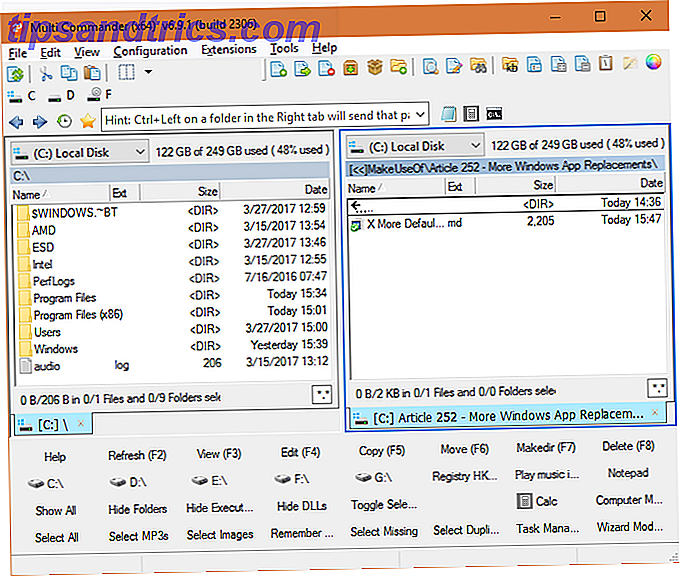
Og det er bare overflatefunksjonene. Grav inn i Multi Commander, og du vil finne en robust søkefunksjon, enkel fil renamer og nyttige mappevalgsmuligheter. Den inneholder til og med en registerredigering rett innenfor appen. Hvis du blar gjennom filene på PCen din med jevne mellomrom, bruk dette verktøyet, og du vil ha så mye mer strøm mens du gjør det. Filutforskeren kan ikke konkurrere.
Last ned - Multi Commander
2. Mailbird> Windows Mail
Ikke alle trenger en desktop e-postprogram Du bør Ditch Webmail for en stasjonær e-postklient hvis ... Du bør Ditch Webmail for en stasjonær e-postklient hvis ... For noen år siden var webmail all rave. Lurer på om det er på tide å bytte tilbake til en stasjonær e-postklient? Se ikke lenger. Vi viser deg fordelene ved en lokal posttjeneste. Les mer, siden de fleste webmail-klienter er solide. Men hvis du foretrekker å administrere innboksen din fra en dedikert app, er Windows Mail-appen hva Windows 10 gir ut av boksen. Det er et funksjonelt program, men utmerker seg ikke spesielt i noe område.
Det er tonnevis med stasjonære postklienter 5 av de beste desktop e-postklienter som ikke koster en dime 5 av de beste e-postklientene for e-post som ikke koster en dollar Du trenger en stasjonær e-postklient til å håndtere din innkommende e-post? Vi viser deg de beste desktop e-postklienter du kan få gratis. Les mer, men vi tror Mailbird er et godt valg. Den er slank, tilpassbar, og lar deg integrere mange flere apper hvis du vil. Link Mailbird med Moo.do, og du kan organisere e-postene dine i oppgavene. Eller ta med dine eksisterende Google Kalender-hendelser for å holde oversikt over alt på ett sted.
Hvis du ikke tror det vil distrahere deg for mye fokus! 4 beste verktøy for midlertidig å blokkere Facebook og Co Focus! 4 beste verktøy for å midlertidig blokkere Facebook og Co Du er ikke alene, vi har alle gjort det - sløsing med å surfe på nettet i stedet for å få ting gjort. Trenger du en økning i produktiviteten? Finn de beste verktøyene for å rømme sosiale medier her. Les mer, du kan også koble dine WeChat-, WhatsApp- og Facebook Messenger-kontoer til å chatte med venner rett fra appen. Den støtter flere oppsett, slik at du beholder den viktigste informasjonen foran deg. Du kan legge til opptil tre kontoer og administrere dem alle i en stor innboks hvis du vil.
Det er gratis, med en $ 12 per år Pro-oppgradering som låser opp noen ekstra funksjoner. For de som bor i deres e-post, gir Mailbird deg mer enn Mail noensinne kunne.
Last ned - Mailbird
3. EaseUS Todo Backup> Windows Sikkerhetskopiering
Sikkerhetskopiering av datamaskinen din er viktig. Den ultimate Windows 10 Data Backup Guide Den ultimate Windows 10 Data Backup Guide Vi har oppsummert hvert backup, gjenopprett, gjenoppretting og reparasjonsalternativ vi kunne finne på Windows 10. Bruk våre enkle tips og aldri fortvil på fortapt data igjen! Les mer, og hvis du ikke gjør det, har du stor risiko for å miste data. Heldigvis er det ikke vanskelig å sette opp et backup system uten kostnad.
På egenhånd gir Windows filhistorikkverktøyet og den gamle Windows 7 Backup and Restore. Filhistorikk er grunnleggende og lagrer kopier av viktige dokumenter, slik at du kan gjenopprette gamle versjoner. Windows 7-verktøyet er greit, men det er clunky og gir deg ikke mange alternativer.
Du kan velge mellom mange sikkerhetskopieringsalternativer Den beste sikkerhetskopieringsprogramvaren for Windows Den beste sikkerhetskopieringsprogramvaren for Windows Dine data er skjøre - det tar bare en liten ulykke å miste alt. Jo flere sikkerhetskopier du gjør, desto bedre. Her presenterer vi den beste gratis backup-programvaren for Windows. Les mer, men EaseUS Todo Backup er et flott valg. Det lar deg lage full, inkrementell og differensiell sikkerhetskopiering. Nybegynnere kan få sikkerhetskopiering uten mye oppstyr - du kan til og med sikkerhetskopiere skylagring hvis du foretrekker det. Hvis du overfører disker, kan du sikkerhetskopiere en helt harddisk.
EaseUS Todo Free gir alt du trenger, og lar deg administrere dine sikkerhetskopier på en mye mer intuitiv måte enn Windows Backup.
Last ned - EaseUS Todo Backup Free
4. IrfanView> Bilder
Windows Photo Viewer var standardverktøyet for å åpne bildefiler til Windows 8. Etter at Microsoft introduserte den nye Photos-appen med noen få triks 10 ting du ikke visste om Windows 10 Photos App kunne gjøre 10 ting du ikke visste Windows 10 Bilder App kan gjøre Windows 10 standard Photos app kan enkelt håndtere de fleste bilderedigeringsoppgaver. Vi viser deg hvor du skal finne og hvordan du bruker Photos mindre kjente funksjoner. Les mer, Photo Viewer ble sendt til bakgrunnen.
Bilder er ok, men den beste utskiftningen du finner for å jobbe med bilder, er IrfanView.
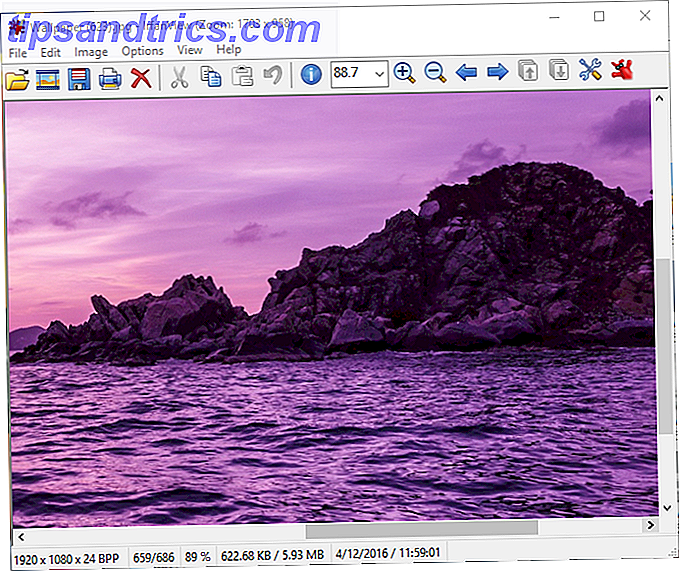
Dette merkelige verktøyet har eksistert siden 1996. Det åpner bilder raskere enn Bilder, og lar deg utføre grunnleggende oppgaver som å endre størrelse, rotere og beskjære med hurtigtastene. Hvis du trenger litt mer, kan du manipulere bilder uten å åpne Paint.NET eller en annen redigeringsapp. Hvis du legger inn tekst, bruker en rekke effekter, legger til en bildegrense og erstatter farger, støttes alle.
Selv med avanserte plugins Hvordan redigere bildene dine gratis med IrfanView Plugins Hvordan redigere bildene dine gratis med IrfanView Plugins IrfanView er et gratis bildevisningsverktøy for Windows. Med de riktige pluginene kan du gjøre det til et kraftig bilderedigeringsprogram. Vi viser deg hvordan du kan bruke IrfanView til å forbedre bildene dine. Les mer, det vil ikke erstatte en kraftig bildeditor som Photoshop, men det er ikke det det er ment for. IrfanView er snappier enn Bilder, og gir deg flere muligheter for redigering av bilder uten å forlate seeren.
Last ned - IrfanView
5. Panda Free Antivirus> Windows Defender
Borte er de dagene da du måtte jakte et antivirusprogram for Windows med en gang. Siden Windows 8 har Microsoft inkludert Windows Defender som den innebygde løsningen. Det er et anstendig verktøy, og du kan fortsette med det. 4 Grunner til å bruke Windows Defender i Windows 10 4 Grunner til å bruke Windows Defender i Windows 10 Tidligere ble Windows Defender overskygget av andre alternativer, men nå er det ganske en konkurrent. Her er noen grunner til at du bør vurdere å slippe sikkerhetspakken din til fordel for Windows Defender. Les mer, men det finnes bedre gratis antivirusapps tilgjengelig.
Mange gratis antivirusprogrammer De 10 beste gratis anti-virusprogrammene De 10 beste gratis anti-virusprogrammene Du må vite nå: du trenger antivirusbeskyttelse. Mac, Windows og Linux-PCer trenger alle. Du har virkelig ingen unnskyldning. Så ta tak i en av disse ti og begynn å beskytte datamaskinen din! Les mer som Avira og Avast installere en haug med ekstra søppel som du ikke trenger, noe som er irriterende. Vårt valg er Panda Free Antivirus. Så lenge du hopper over de "sponsede tilbudene" under oppsettet og fjerner merket for Panda News- alternativet, ser du ikke noe fra appen. Siden det er et sky-antivirus, er arbeidet ikke gjort på maskinen din - frigjøre ressurser. Den er toppet med et elegant grensesnitt og god beskyttelse.
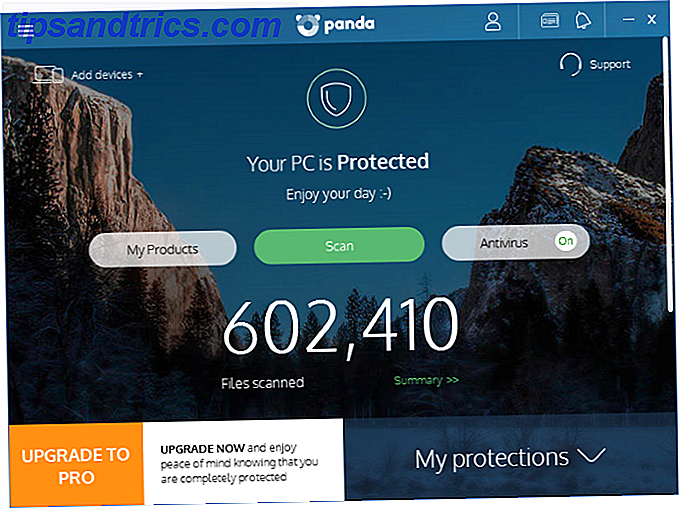
Hvis du liker å tinker, lar Panda deg planlegge skanninger, ekskludere filer og mapper, og vaccinere USB-stasjoner. Panda Antivirus er kraftigere enn Windows Defender uten å være overveldende som noen andre verktøy.
Last ned - Panda Free Antivirus
6. Prosess Explorer> Oppgavebehandling
Oppgavebehandling gir deg ett sted å se hva som skjer på datamaskinen. Den samler hvilke apper og tjenester som kjører, hvor mange ressurser som brukes, og lar deg administrere aktive brukere. Selv om det ikke er noe galt med oppgavebehandleren 5 Kraftige alternativer til Windows Oppgavebehandling 5 Kraftige alternativer til oppgavebehandlingsoppgave i Windows Manager Killer ville være et bedre navn for den opprinnelige Windows Task Manager siden vi bare tar opp det for å drepe uresponsive prosesser. Alternative oppgavebehandlere lar deg faktisk administrere prosessene dine. Les mer, Process Explorer utvider på alt det kan gjøre.
Åpne Process Explorer, og du vil se et lignende vindu, men med så mye mer informasjon. Prosesser er organisert av app, slik at du kan se de dusin tilfellene av Chrome alt på ett sted. Farger lar deg enkelt skille mellom tjenester, prosesser og suspenderte apper. Høyreklikk en hvilken som helst oppføring for å få mer informasjon om det, for eksempel et raskt Google-søk eller muligheten til å ta med appen bak en prosess på forsiden av skjermen. Du kan til og med sende en prosess rett til VirusTotal for å sjekke om skadelig programvare Slik håndterer du mistenkelige Windows Oppgavebehandling Prosesser Slik håndterer du mistenkelige Windows Oppgavebehandling Prosesser CTRL + ALT + DEL aka trefingerhilsen er den raskeste måten å legge til i forvirringen din. Sortering gjennom Oppgavebehandling Prosesser, du kan legge merke til noe som Svchost.exe bruker 99% av CPU. Så nå ... Les mer.
Det kan overvelde deg først, men ta litt tid å lære hvordan Process Explorer fungerer, og du vil aldri gå tilbake til Oppgavebehandling.
Last ned - Prosess Explorer
7. SpeedCrunch> Kalkulator
Windows Kalkulator får ikke nok kjærlighet 9 Forsinket Windows Kalkulator Funksjoner for å lagre dagen (og penger) 9 Forsømte Windows Kalkulatorfunksjoner for å lagre dagen (og penger) Den klassiske Windows Kalkulatoren inneholder mange oversett funksjoner. Vi bringer dem til lys og viser deg hvordan du kan bruke denne appen til å gjøre matte raskere, behandle uvanlige beregninger og spare penger. Les mer . Den inneholder flere moduser og til og med noen raske skjemaer for å hjelpe deg med å konvertere verdier.
Dette er greit for raske beregninger, men den kraftigere SpeedCrunch tar opp noen nivåer. SpeedCrunch gjør det lettere å bruke parentes enn Windows Kalkulator.
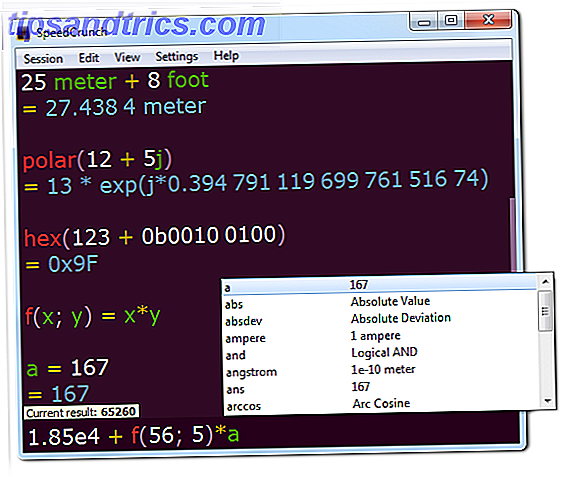
Den inneholder også en rekke innebygde funksjoner for å beregne vanlige verdier, slik at du ikke trenger å åpne et eget vindu for å beregne absolutt avvik. Du kan lage dine egne funksjoner og bruke variabler også. Automatisk fullføring sikrer at du ikke trenger å skrive alt ut.
Videre inneholder appen vanlige formler og over 150 vitenskapelige konstanter. Legg til i syntaksutheving, fullstendig tastaturstøtte og et tilpassbart grensesnitt, og du har en kalkulator som ikke føles begrenset i det hele tatt.
Last ned - SpeedCrunch
Har du erstattet flere apper?
For nesten alle brukere slo disse syv programene standardtilbudene. Det er ikke noe forferdelig om noen av disse Windows-programmene, men hvorfor holde fast med dårligere versjoner av verktøyene du bruker hver dag? Gi disse en prøve, og du er sikker på å finne dem mer produktive og kraftige enn det du er vant til.
Leter du etter flere programvare anbefalinger? Sjekk ut appene alle skal installere på en ny PC Ny PC? 12 må ha Windows-programmer du bør installere første nye PC? 12 må ha Windows-programmer du bør installere først Hvis du bare har en ny datamaskin, kan du kanskje lure på hvilke programmer du trenger. Vi viser deg de 12 mest essensielle og beste Windows-verktøyene en bruker skal installere. Les mer .
Nå vil vi vite hvilke Windows-apper du er erstattet med et alternativt verktøy. Vil du prøve noen av disse etter å ha lest om dem? Gi oss beskjed i kommentarene!



